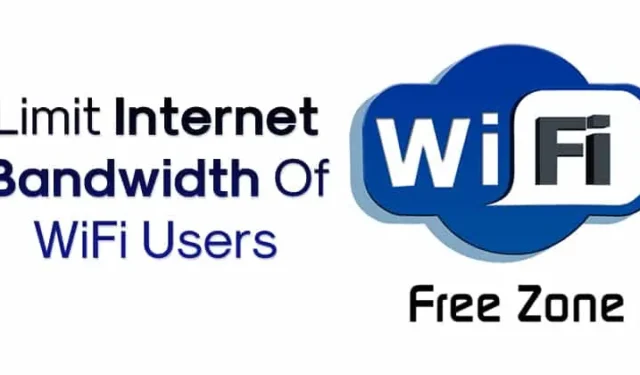
Существуют различные инструменты Windows, доступные в сети для мониторинга устройств, подключенных к вашей сети WiFi. Эти инструменты WiFi предоставляют исчерпывающую информацию о подключенных устройствах, включая IP-адреса и MAC-адреса. Однако их нельзя использовать для ограничения потребления полосы пропускания.
Установив ограничение пропускной способности, вы можете исключить дополнительные расходы, связанные с чрезмерным использованием вашего интернета. Хотя существует множество приложений для ограничения пропускной способности Windows, вам не обязательно нужно стороннее приложение для ограничения пропускной способности.
Большинство современных модемов и маршрутизаторов оснащены функцией управления пропускной способностью, которая позволяет контролировать скорость и использование данных всех подключенных устройств. Ниже приведено руководство по ограничению пропускной способности пользователей WiFi.
1. TP-Link
Чтобы настроить управление полосой пропускания на маршрутизаторе TP-Link, выполните следующие простые шаги:
1. Откройте веб-браузер и введите URL-адрес доступа по умолчанию: http://tplinkwifi.net .
2. Войдите в систему, используя свой ID и пароль . Пароль по умолчанию обычно «admin» (все строчные буквы).
3. Нажмите «Параметры управления пропускной способностью» в меню слева.

4. Перейдите в раздел «Управление пропускной способностью» > « Список правил» и нажмите « Добавить новый» .

5. Введите IP-адрес устройства, для которого вы хотите применить правило пропускной способности. Установите исходящую пропускную способность , введя максимальный и минимальный предел скорости загрузки . Аналогично для входящей пропускной способности введите минимальную и максимальную скорость загрузки . Значение по умолчанию — 0.

6. Наконец, нажмите « Сохранить» .
Чтобы снять ограничение пропускной способности, вернитесь на ту же страницу и удалите правило.
2. D-Link
Маршрутизаторы D-Link также позволяют пользователям настраивать управление полосой пропускания. Выполните следующие простые шаги:
1. Войдите в маршрутизатор D-Link и выберите Advanced в верхнем меню. Наведите курсор на Advanced Network и нажмите на Bandwidth Profiles в разделе Traffic Management.

2. Установите флажок Включить профили пропускной способности и нажмите Сохранить . Затем нажмите Добавить, чтобы установить новый предел пропускной способности.

3. Назовите профиль, установите Тип профиля на Скорость и введите Минимальную и Максимальную скорость пропускной способности, прежде чем нажать Сохранить настройки .

4. В меню слева выберите «Управление трафиком», установите флажок «Включить управление трафиком» и введите IP-адрес вместе с созданным вами правилом.
3. Палатка
Маршрутизаторы Tenda также позволяют пользователям настраивать контроль пропускной способности. Вот как управлять скоростью интернета на маршрутизаторе Tenda:

- Откройте веб-браузер и войдите на страницу администратора маршрутизатора, используя IP-адрес шлюза.
- Войдите в систему, используя свое имя пользователя и пароль, и выберите вкладку «Дополнительно» .
- Выберите опцию списка клиентов DHCP справа.
- Вы увидите список всех устройств, подключенных к вашей сети.
- Запишите IP-адрес устройства, которое вы хотите ограничить.
- Перейдите на вкладку QOS и установите флажок « Включить управление пропускной способностью» .
- Введите IP-адрес и установите лимит загрузки/выгрузки , а также диапазон пропускной способности .
- По завершении нажмите кнопку «Добавить в список» .
Повторите эти шаги для каждого устройства, скорость интернета которого вы хотите регулировать.
4. Маршрутизатор Linksys
Если у вас есть маршрутизатор Linksys, вы можете выполнить следующие действия, чтобы ограничить пропускную способность интернета:
- Войдите в домашний маршрутизатор, используя IP-адрес шлюза, как администратор.
- Перейдите в раздел Приложения и игры > QoS на главном экране.
- Выберите пункт «Пропускная способность исходящего трафика» в меню QoS и выберите MAC-адрес .
- Введите имя и MAC-адрес устройства, для которого необходимо определить пропускную способность.
- Выберите «Высокий» или «Низкий» в раскрывающемся списке «Приоритет»; выбор «Низкий» максимально ограничит пропускную способность устройства.
5. Маршрутизатор Netgear
Для маршрутизаторов Netgear следуйте этим инструкциям, чтобы ограничить пропускную способность интернета:
- Войдите на страницу маршрутизатора Netgear, используя IP-адрес шлюза.
- В главном меню выберите «Дополнительно» > «Настройка» > «Настройка QoS» .
- Выберите «Настроить правило QoS» и нажмите « Добавить правило приоритета» .
- Выберите MAC-адрес в меню «Категория приоритета».
- Установите уровень приоритета для ограничения пропускной способности: от самого высокого до самого низкого.
- Наконец, нажмите «Применить» , чтобы сохранить изменения.
Это руководство предоставляет эффективный способ ручного ограничения пропускной способности вашей сети. Если у вас есть другие вопросы, не стесняйтесь делиться ими в комментариях.




Добавить комментарий